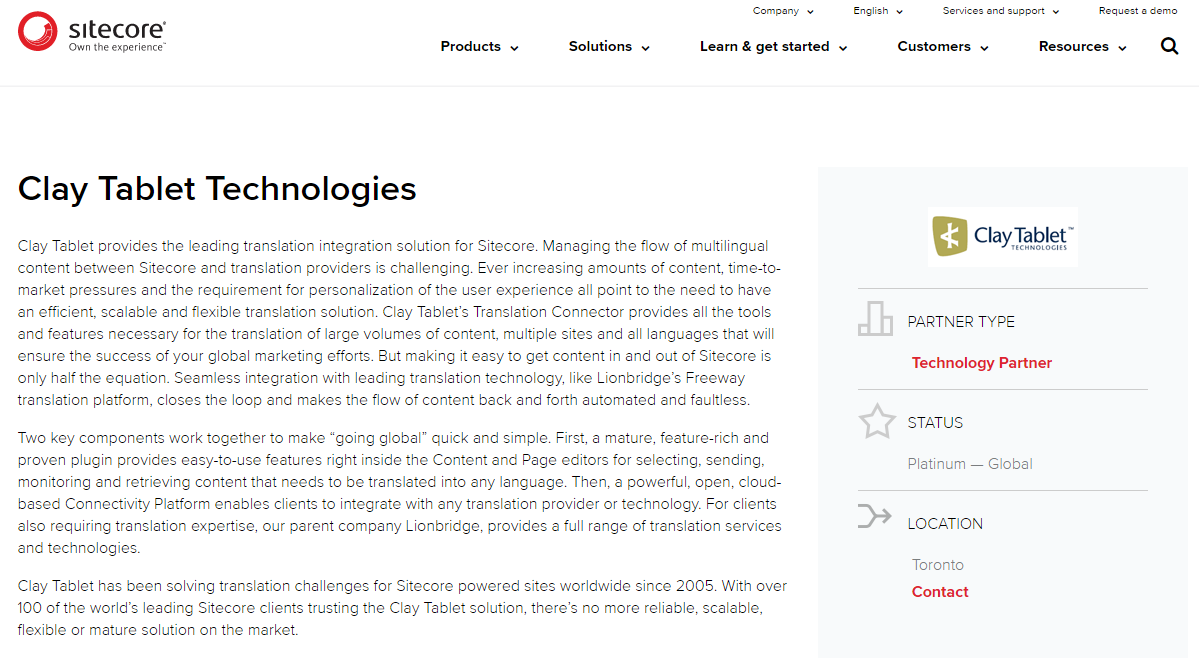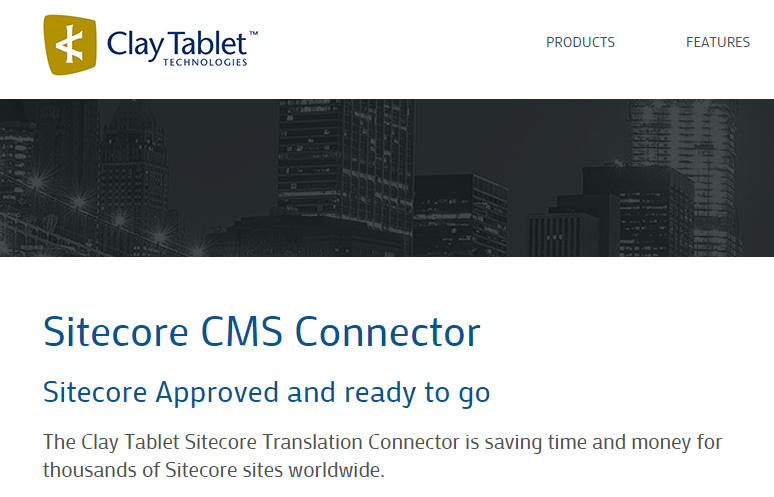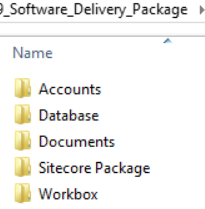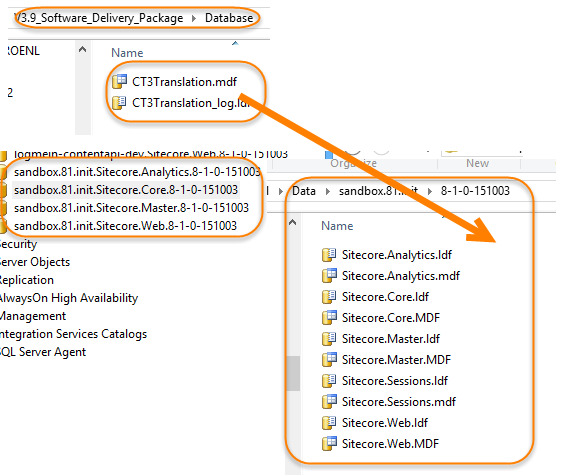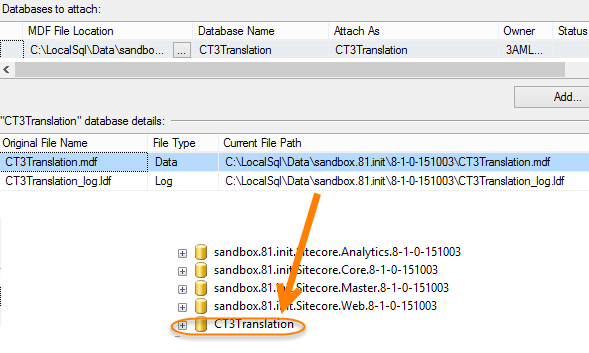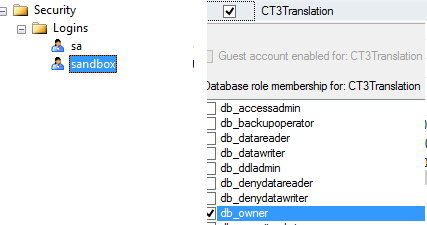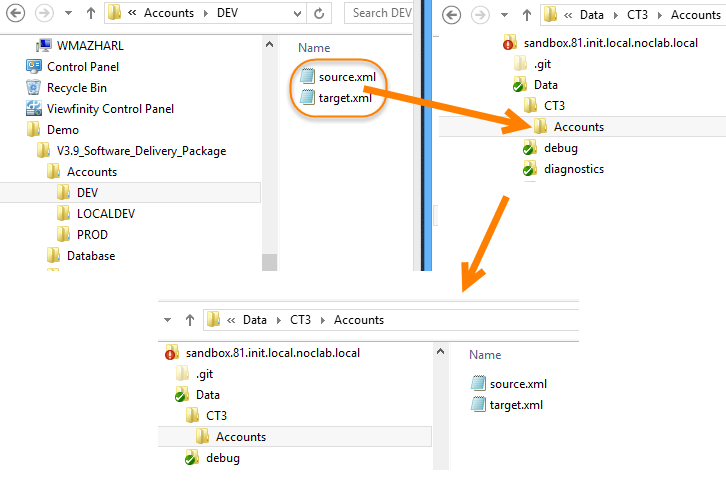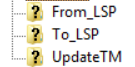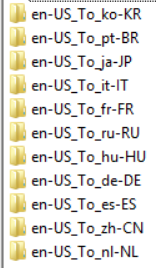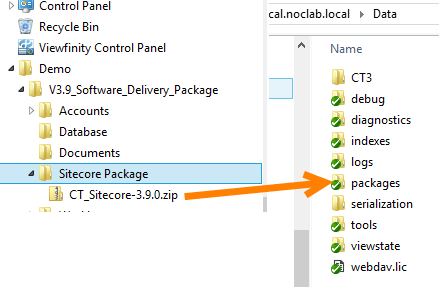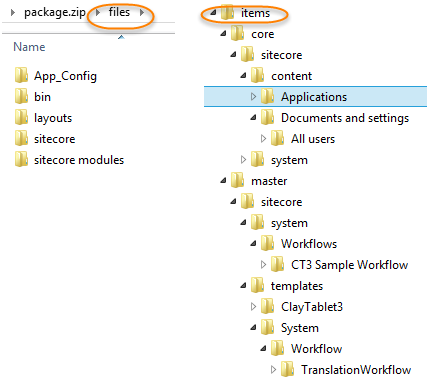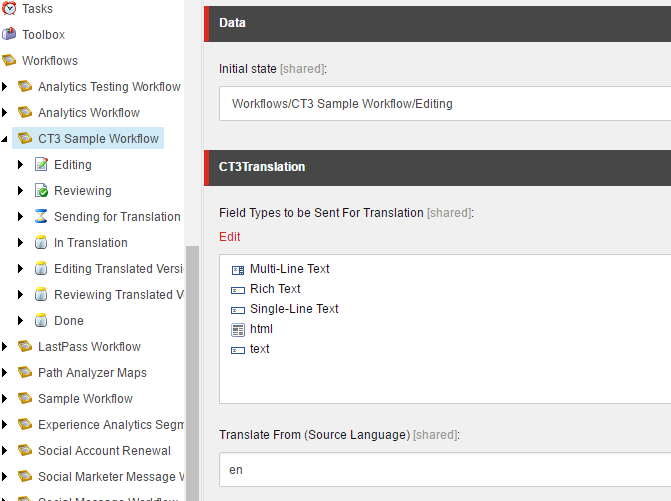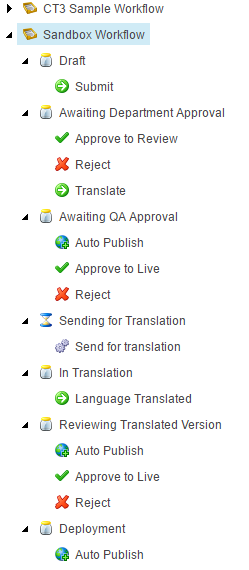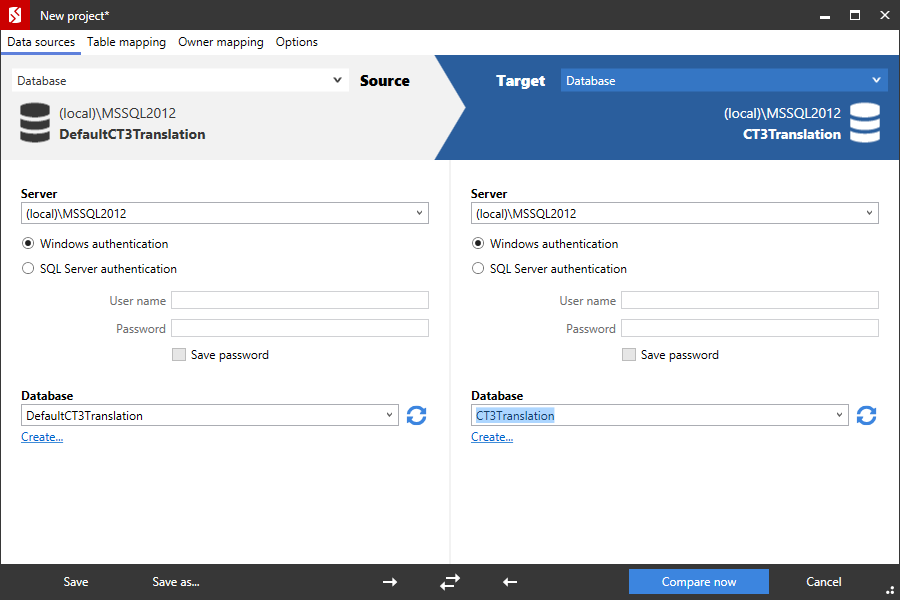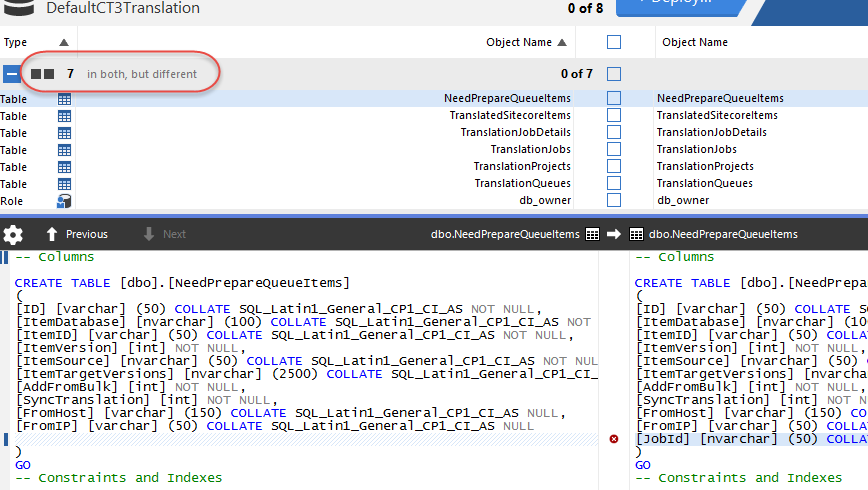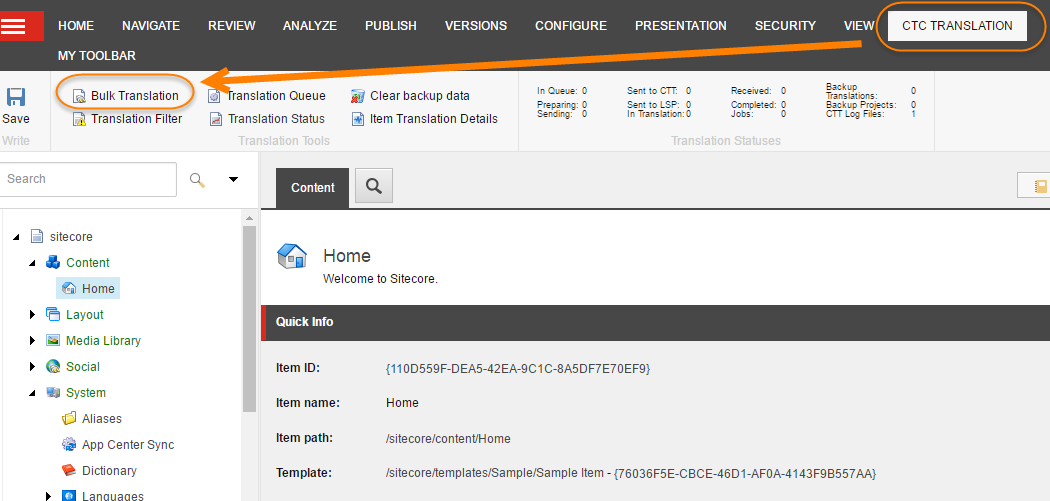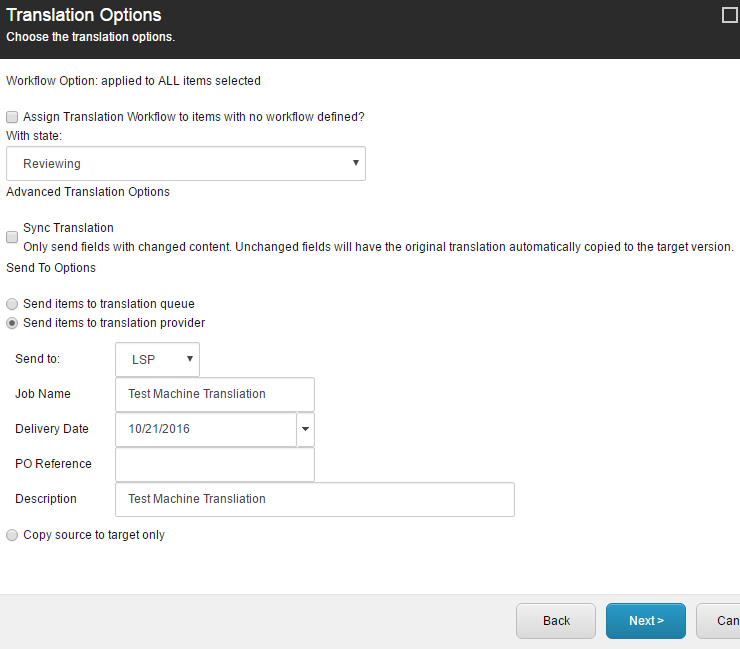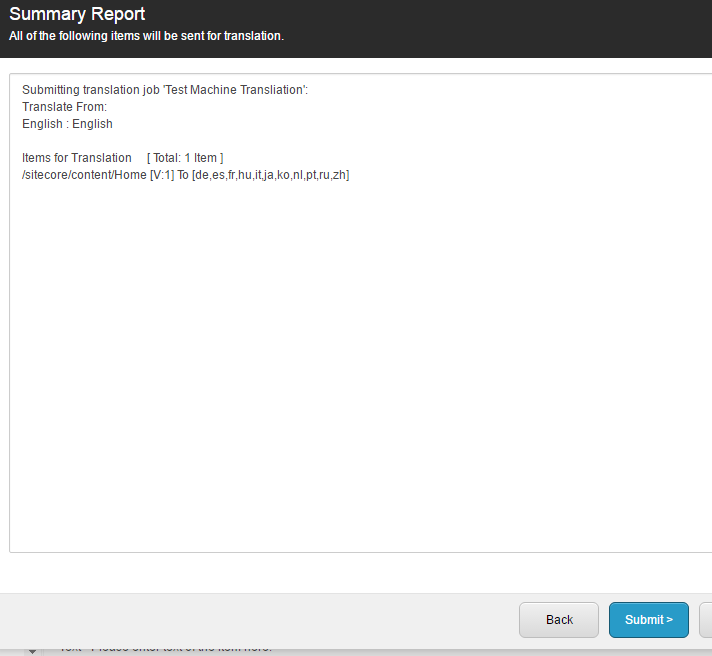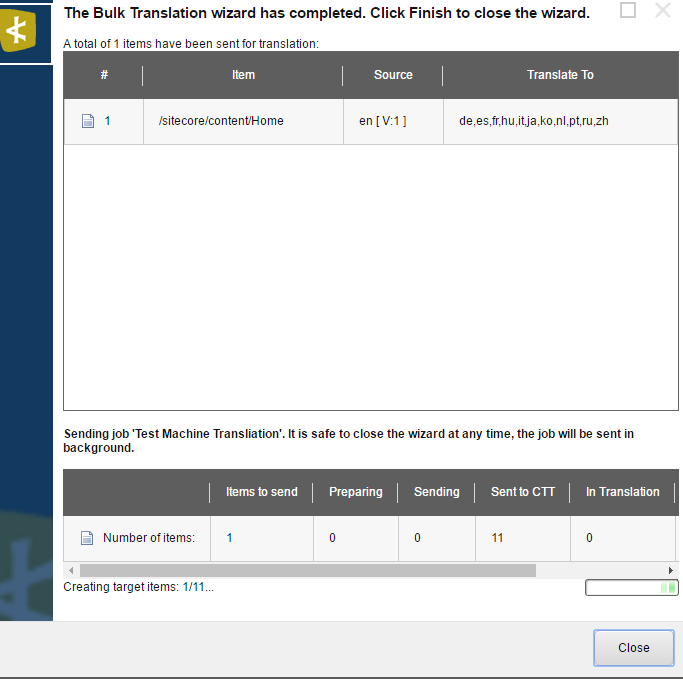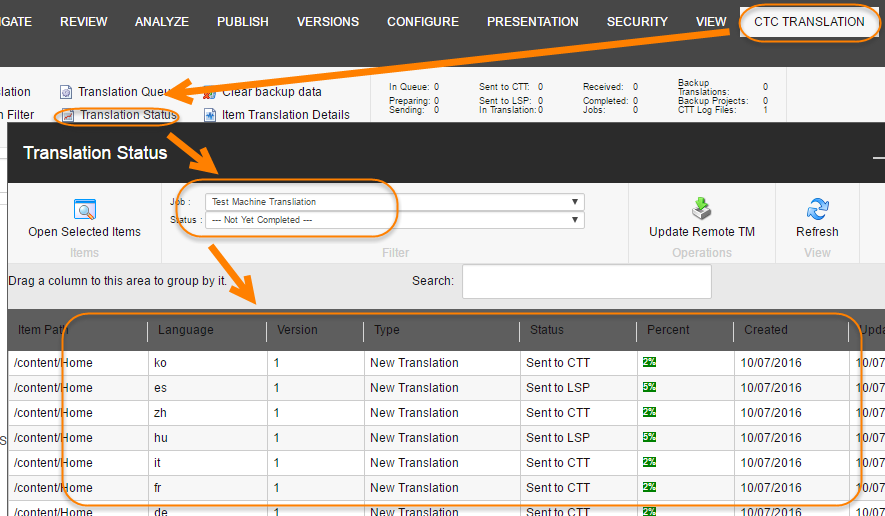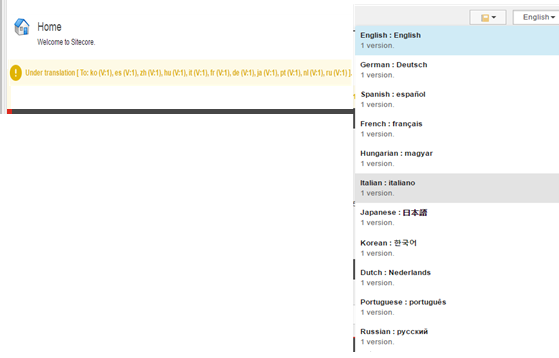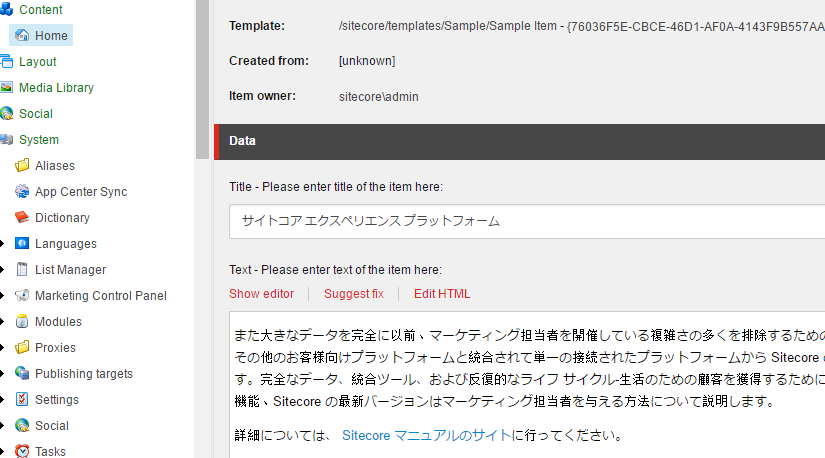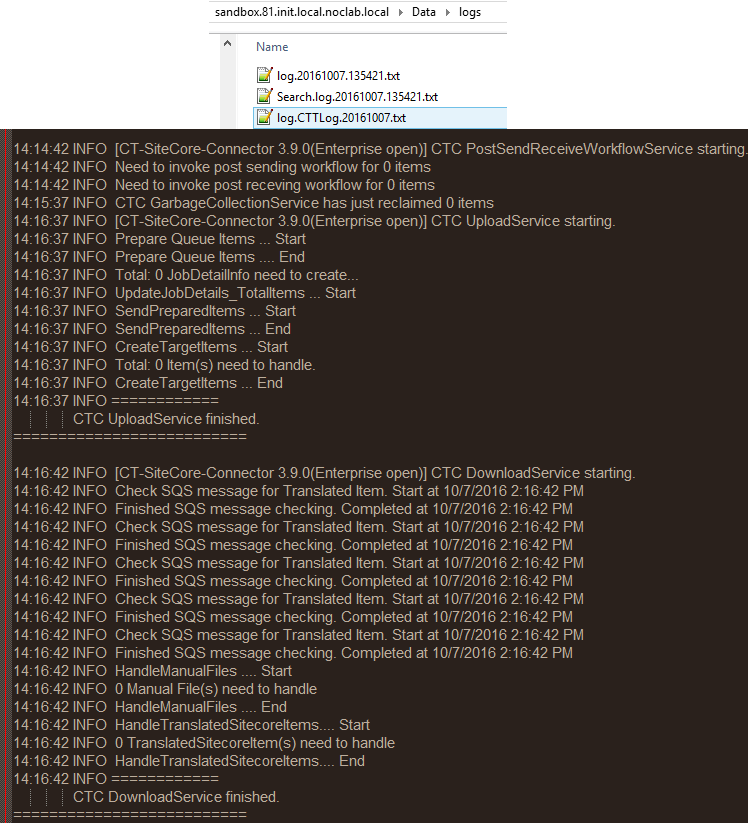[Sitecore 8][ClayTablet]ClayTableを使って多言語対応
概要:ClayTabletのセットアップの手順まとめ。
———————————————————————————————
検証環境は次の通りです。
- Sitecore Experience Platform 8
必要なもの
- ClayTablet
ブログの方をさぼって大変申し訳ございません!!
転職してからてっきりもっもブログを書く時間があると思ったけど、これは大間違いでした。
業者で勤めていた時よりも忙しいです。ただ、先月サイトコアのSymposiumにて、原水さんと会い、いろいろと話を伺ってから、もっとブログをしなければと思った。
今回、ClaytTbletについて書いてみたい。なぜなら、米国のブログも、日本のブログをみでも、これについて詳細な
記事を見つからなかったので、かつ、サイトコア、とくにバージョン8以降、多言語に対応する機能は充実しています。
ほんとに、サイトコアホームページにあるセリフ ”日本語や英語など数十か国語を対象に言語毎のコンテンツ更新履歴や公開ワークフロー、SEO設定などを管理することができます。”になっています。
ClayTabletって何?
ClayTableはサイトコアのテクノロジーパートナーです。
製品の詳細は直接ホームページをみればいいです。
http://www.clay-tablet.com/products/cms-connectors/sitecore
セットアップ
データーベースのセットアップ
まず、パーケージにあるデーターベースをアターチします。私の場合はサンプルサイトのsanboxの既存の
データーベースグループに追加
接続に使用するユーザーがアクセス権限を与えます。
サイトのコネクション設定にコネクションを追加
サイトのデーターフォルダ下にCT3というフォルダを作成し、パーケージにあるライセンスをコピーします。
*このライセンスは環境別に分かれています。
私の場合はその違いが翻訳先が機械翻訳かヒューマン翻訳のFTPサーバーへ送るかの違いです。
*FTPサーバーを利用する時、サイトコアからサーバーへ送ったファイルが
”From_LSP”に送られます。逆に完成したファイルが”To_LSP”に置きます。
サイトコアへ送ったファイルが”From_LSP”にて下記のように言語別のフォルダが作成されます。
それぞれのフォルダにて、下記のようなのxmlファイルがタスクいIDがあり、これが翻訳された後、
”To_LSP”に置きます。その際に注意してもらいたいのはサブフォルダではなく、直接xmlファイルを置くよういします。サポートからサブフォルダより読み取らないです。
さて、ClayTabletのパーケージをインストールしましょう。パーケージをコピーし、
インストーラーにしたがってインストールします。
もし、どんなファイルがインストールされたのかを確認したいなら、
ZIPファイルを見ればいいです。必要なサイトコアアイテムをTDSを使って
REPOにインポートすればいい。
インストールした後、最初に確認したいのはワークフォローです。
サンプルのワークフォローがついてきていますが、
自分のサイトに合したワークフォローに統合しましょう。
注意してもらいたいのは、インストールする際にデーターベースへの変更があります。
このため、もし、別の環境はClayTabletを移行する際に、ターゲットの環境で、新しいインストールを
するか、既存のインストールしたデーターベースをバックアップして、リストーアするかになります。
たーゲート環境でディフォールのデーターベースを使用して、ファイルとアイテムだけディプロイした場合は
データーベースがマッチせず、エラーになります。
これで、インストール完了になします。翻訳をするのは極めて簡単です。
ここで一括翻訳をしてみます。
ホームにて、一括翻訳を選択
業者を選択します。必要な業者をコメントアウトするには、コンフィグレーションにてできます。
ここでは直接業者を送ることを選択
サマリーが表示されます。
テータスが表示されます
ステータスを確認します:
翻訳中、サイトことにてアイテムが翻訳中であることが表示され、新しい言語のバージョンも作成されます。
翻訳が完了され:
もし、エラーが発生する場合はログファイルにて確認。